在日常工作中,我们经常会遇到文档被挂起无法打印的情况,这不仅会浪费我们的时间,还可能造成工作任务的延误。本文将介绍一些解决文档被挂起无法打印的方法,帮助大家有效应对这种问题,顺利完成打印任务。

一、检查打印机连接状态
检查打印机是否与电脑成功连接,并确保连接线没有松动或损坏。
二、重新启动打印机和电脑
尝试重新启动打印机和电脑,以解决可能存在的软件故障或冲突。

三、清空打印队列
打开打印队列,将所有挂起的文档清空,然后重新尝试打印。
四、检查打印机驱动程序
确认打印机驱动程序是否正常安装和更新,如果有需要,可以尝试重新安装驱动程序。
五、检查文档格式
检查待打印的文档格式是否与打印机兼容,如果不兼容,尝试将文档转换为适合打印的格式。
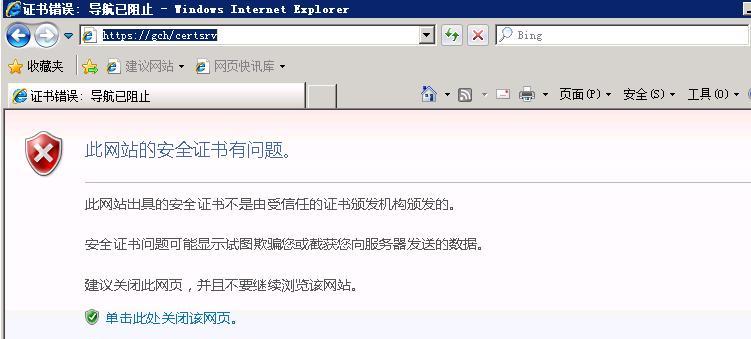
六、检查文档大小
检查待打印的文档大小是否超出打印机的处理能力范围,如果超过,可以尝试缩小文档的大小或分段打印。
七、检查打印机设置
检查打印机设置是否正确,例如纸张尺寸、打印质量等,确保设置与实际需求一致。
八、取消其他打印任务
如果同时有多个文档在打印队列中,取消其他打印任务,优先处理当前被挂起的文档。
九、更新操作系统
如果是操作系统的问题,尝试更新操作系统到最新版本,并重新尝试打印。
十、清理临时文件
清理电脑中的临时文件和垃圾文件,释放硬盘空间,可能有助于解决打印问题。
十一、重启打印服务
打开电脑的服务管理器,找到打印服务并尝试重启,以解决可能的服务故障。
十二、使用其他打印机
如果有其他可用的打印机,尝试将文档发送到其他打印机进行打印,以确认是否是打印机本身的问题。
十三、联系技术支持
如果以上方法都无法解决问题,可以联系打印机厂商的技术支持寻求帮助,他们可能会提供更专业的解决方案。
十四、备份文档
在重新尝试打印之前,最好备份一份待打印的文档,以免数据丢失。
十五、定期维护打印设备
定期对打印设备进行清洁和维护,保持设备的正常运转,减少出现打印问题的可能性。
在面对文档被挂起无法打印的问题时,我们可以从检查连接状态、重新启动设备、清空打印队列等方面入手解决问题。如果以上方法仍然无效,可以尝试更新驱动程序、检查文档格式、取消其他打印任务等。当然,定期维护打印设备也是预防打印问题的有效措施。希望本文介绍的方法能够帮助大家解决文档被挂起无法打印的困扰,提高工作效率。
标签: #文档被挂起

